Анимация на герои в Emofuri
В този раздел ще говоря за редактирането на анимация, най-често срещаните грешки и как да ги коригирате. Ако имате късмет и вашият герой анимира без грешки, тогава все пак си струва да прочетете тази част за в бъдеще.
В Emofuri анимацията на героите се постига чрез изместване и изкривяване на отделни елементи (детайли) на лицето, главата и тялото. В идеалния случай готовите изкривявания са напълно подходящи за вас и вашият герой ще "оживее" без допълнителни корекции. За всички останали опции има синьо меню - "Управление с движение". Да се върнем към снимката, която показахме по-рано:

Какво има в синьото меню? Разгънете го и вижте четири елемента:
Нека условно назовем първия елемент "Цяла снимка". Позволява ви да местите или завъртате цялата картина, фона или целия герой. В елемента "Елементи на лицето" можем да променим отделни елементи на лицето - очи, вежди, нос и уста. "Глава" - отговаря за елементите на главата (включително лицето), бретон и коса. "Тяло" ви позволява да редактирате анимации на тялото и гърдите.
Нека разширим елемента "Head":

Ето още няколко подточки. Всеки отговаря за своя елемент.
Продължавай. Нека да видим какво се съдържа в параграфа "Бретон":

За съжаление всичко тук е на японски, така че ще трябва да потърсим елемента, от който се нуждаем. За щастие не е толкова трудно. 4 йероглифа ще ни помогнат:
| 上 - отгоре | |
| 左 - ляво | 右 - правилно |
| 下 - дъно |
Нека отворим третия елемент - "Наклон на главата нагоре/надолу".

Тук виждаме ред плъзгачи, повтарящи имената отляво и много бутони. Интересуваме се от долните три бутона. Време е да си припомним нашите четири йероглифа. Левият бутон задава най-горната позиция, десният задава най-долната позиция, централния задава средната позиция. Докато щраквате върху бутоните, ще видите как един от плъзгачите над тях се мести от една позиция в друга. Опитайте да преместите плъзгача с мишката и вижте как героят се движи плавно, а с него и елементът, върху който работим (в този случай това е взрив).
Но обратно към бутоните. По подразбиране централният бутон е активен. Това съответства на "неутрално", т.е. централната позиция на героя. Нашата задача е да променим бретона в крайни позиции. Натиснете десния бутон - "Shift down". Виждаме, че Няшмяш е свела глава, а с това е паднал и бретонът. Време е да кажем какъв вид мрежа е и защо е необходима.

Мрежата, която виждаме, служи за изкривяване, преоразмеряване или изместване на нашия елемент. Чрез преместване на възлите (или цели области) на решетката, ние променяме елемента, така че да му придадем необходимата форма за избраната позиция на тялото или главата на героя(в зависимост от това в кой подраздел на синьото меню се намираме). Разбира се, ще трябва да включите 3D въображение. Ето, например, когато главата е наклонена надолу, бретонът не само се движи нагоре и надолу, но и се изкривява, удължава или скъсява. След като си поиграете с решетката, опитайте да преместите плъзгача, който сте преместили преди, и вижте какво ще се случи. След това Emofuri ще покаже плавна анимация от една крайна позиция до друга. Това ни позволява да видим резултата от нашите действия, така да се каже, "в реално време". Ако резултатът не е задоволителен, натиснете бутона и редактирайте мрежата отново. След това повторете същите стъпки с бутона "Shift up". Ако направите грешка и искате да отмените промените си, натиснете "Ctrl+z" или "Alt+Ctrl+z". Освен това отстрани на прозореца на Emofuri ще видите неразбираем прозорец с текст, който се появява в него. Това е историята на промяната. Можете да щракнете върху всеки ред и да се върнете към съответната промяна.
Честито! Научихте как да анимирате герой. Между другото, някои елементи, като очи, вежди, копчета за уста, ще имат повече от три. Това ви позволява да зададете повече позиции, като полузатворени очи, затворени очи, широко отворени очи и т.н. Като натискате бутоните, можете лесно да разберете.
Сега преминаваме къмтипични грешки. Докато работите с Emofuri, може да срещнете следните проблеми:
- детайлите на знаците са отрязани
- подробност за липсващ знак
- изкривяване на детайли при завъртане или превключване
- прекомерно или недостатъчно движение по инерция (например коса или гърди)
-
Грешка 1 -подробността на символае отрязана.
При някоипозицията или движението на героя изрязва елемента. Това може да се види веднага или само в движение (например половин око при обръщане или част от уста при усмивка). Тук например виждаме, че остава само част от окото, а останалото се отрязва.

Причината за това е, че най-вероятно не сте попълнили тази част, когато сте подготвили PSD файла (вижте слоя *trim*). Коригирането на тази грешка е много лесно. Отворете нашия PSD във Photoshop и проверете запълването му.

Както можете да видите, трябва да увеличим размера на запълнената област, за да пасне на цялото око. Рисуваме или разтягаме правоъгълника (не забравяйте, че запълването на области е разрешено само с правоъгълник), запазваме PSD, импортираме го отново в проекта и готово!
Когато импортирате PSD файл, можете да видите тази снимка:

Тук можем да видим, че елементът "Bangs" ("bangs" в моя PSD) е маркиран в червено. Това означава, че не е намерен такъв слой в PSD. Или сме забравили да го нарисуваме, или сме сбъркали името на слоя. Отворете Photoshop, потърсете подходящия слой и проверете името му.
И точно, допълнителните "s" в името на слоя. Поправяме грешката и импортираме PSD отново.
Втората опция е, когато всички линии са черни по време на импортиране, но някои детайли все още липсват. Например, няма отворена уста. В този случай щракнете върху съответния елемент в списъка.
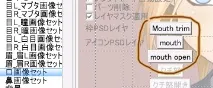
Вдясно виждаме бутони с имена. Тук ще съжалявате много, ако сте взели оригиналния PSD, а не моя, защото в оригиналния файл всички слоеве са именувани на японски. :) Картината показва, че всеки бутон отговаря за собствен слой. Ако слоят не бъде намерен, етикетът на бутона ще бъде сив. Ако сте сигурни, че такъв слой съществува и не искате да го преименувате на PSD,щракнете върху бутона. Ще се отвори списък със слоеве в импортирания PSD, в който можете да изберете желания слой. След като запазите проекта (.mmo), името на слоя ще бъде запазено и следващия път, когато импортирате, Emofuri ще потърси слой в PSD файла с това име.
Това е най-интересното. Тъй като всички герои са различни, има вероятност анимацията по подразбиране да не подхожда на вашия герой. И тогава, когато се движите, някои детайли ще бъдат изкривени. Ето един пример:

Както можете да видите, когато завъртите главата настрани, едното око се движи твърде много. Е, ще го оправим. Помним синьото меню от самото начало на частта и търсим "Face" в него. Вътре намираме предмета, отговорен за очите, и го разширяваме.

Няма да описвам подробно съдържанието на това меню. Подобен е на този, в който сменихме бретона. Отваряме елемента "Ляво око" и отново виждаме познатия списък. Трябва да намерим завоя на главата наляво / надясно, защото именно върху него възниква неправилното изместване на окото. Влизаме в него, виждаме решетката и, като натискаме бутоните за превключване, коригираме окото според нуждите.
Какво е аниме герой без фенсервиз? Нека си поиграем с подскачащи гърди, става ли? :) Да кажем, че искаме да увеличим или намалим обхвата на движение на гърдите. Японците предвидиха за това (както и за развитието на косата, бретон и други детайли) отделна настройка. Отваряме го и отново виждаме 3 бутона.

Тук контролираме амплитудата на нашия детайл. Можем да го накараме да отскача като топка или да се движи малко. Натискаме бутоните на крайни позиции и преместваме решетката, докато постигнем желания ефект. След това използвайте плъзгача, за да проверите дали сме направили всичко правилно.
Налявостартирайте отново вградената анимация, за да сте сигурни, че сме готови.